Win7旗舰版系统软件电脑用户为了更好地可以便捷电脑上中间的管理方法,因此大家会必须应用到工作组,由于根据工作组可以将大批量的电脑上按作用排序,那么Win7旗舰版如何设置局域网络工作组?对于此难题,我在这里共享一篇Win7旗舰版设定局域网络工作组方式。
Win7旗舰版设定局域网络工作组方式
1.鼠标点击点一下【电子计算机】,弹出窗口,找到属性。
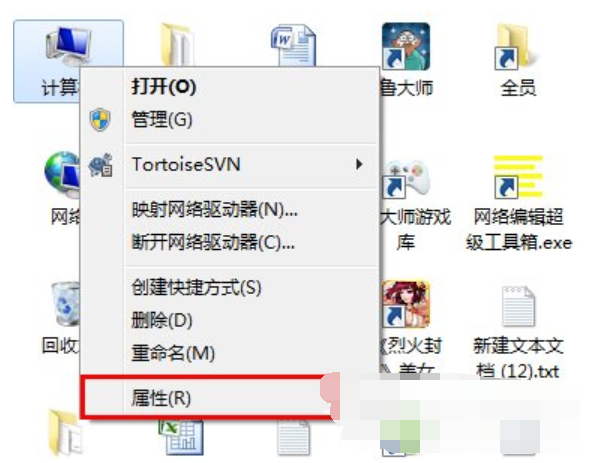
2.点一下【属性】开启新页面,找到【更多设置】。
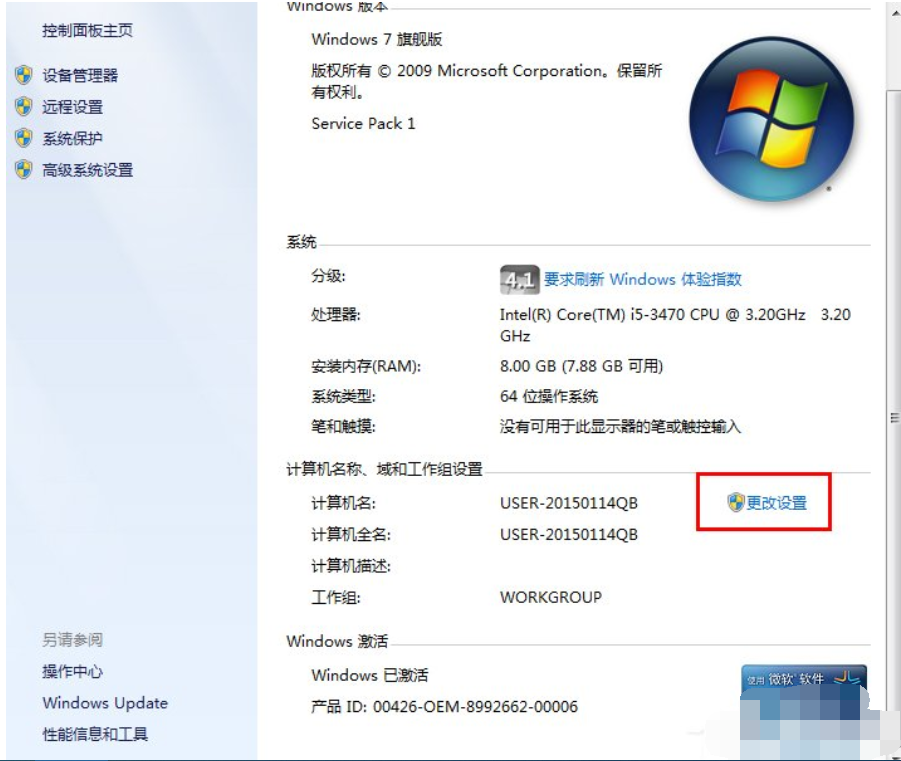
3.点一下【更多设置】弹出窗口,弹出窗口找到【变更】。
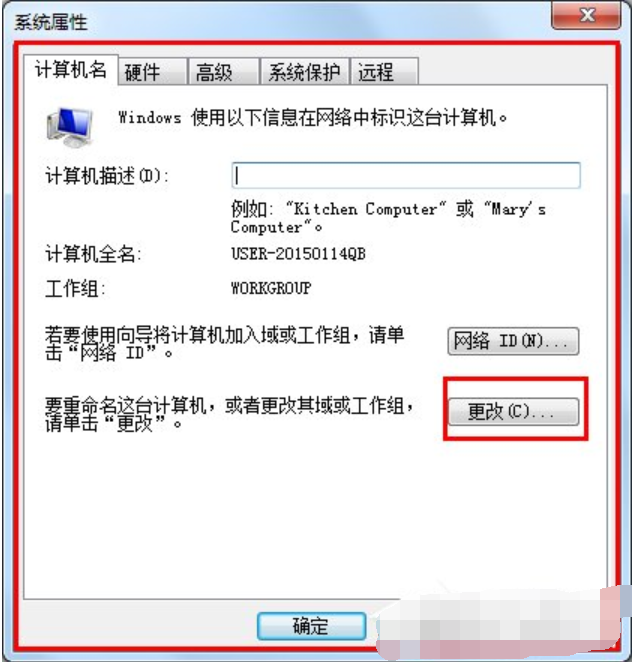
4.点一下【变更】弹出窗口,找到【主机名】并填好。
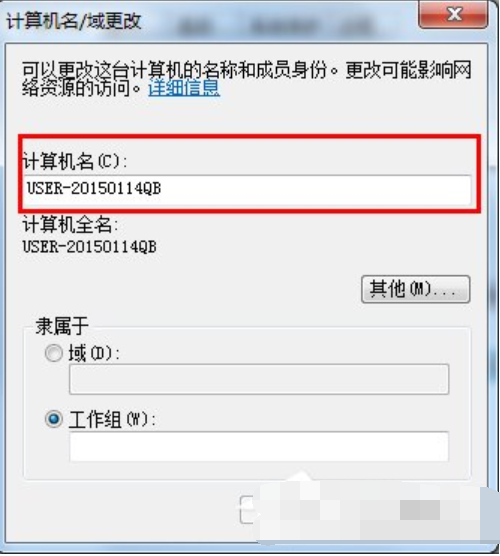
5.再次找到【工作组】填好WORKGROUP,就可以取得成功。
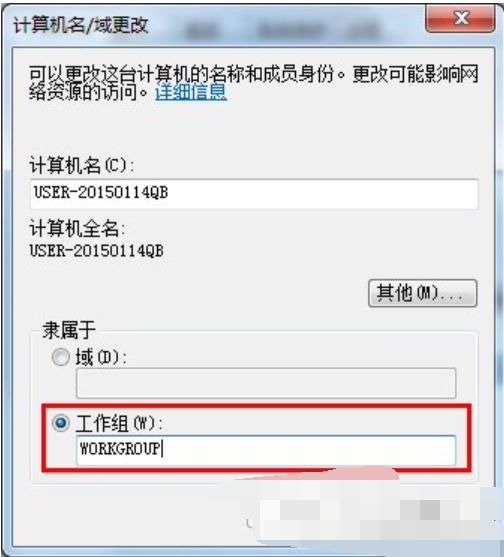
以上是Win7旗舰版设定局域网络工作组方式的详细内容。更多信息请关注PHP中文网其他相关文章!




